菜单
一、群晖创建SANManager
1.1打开群晖SANManager,创建iSCSI
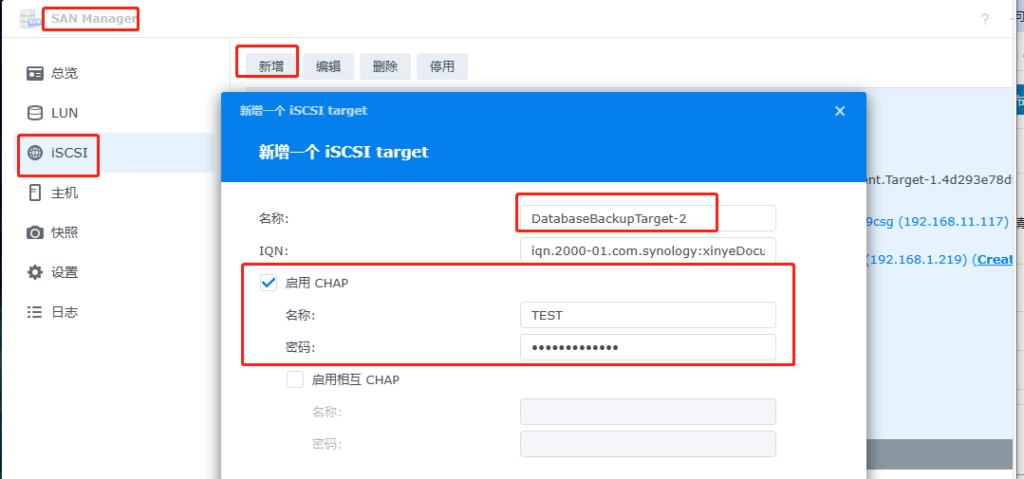
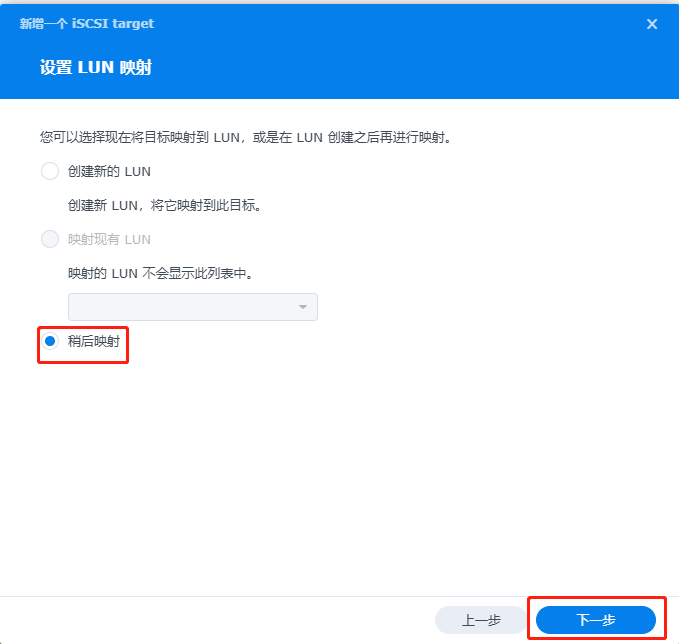
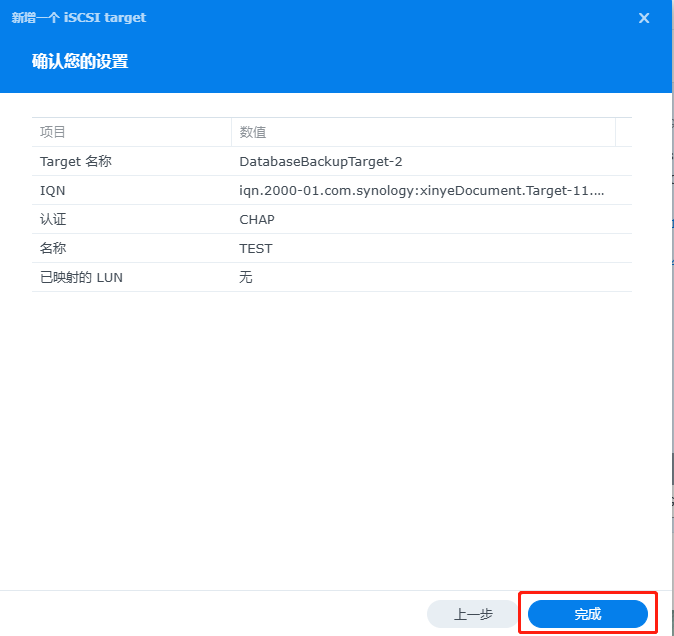
1.2 创建LUN
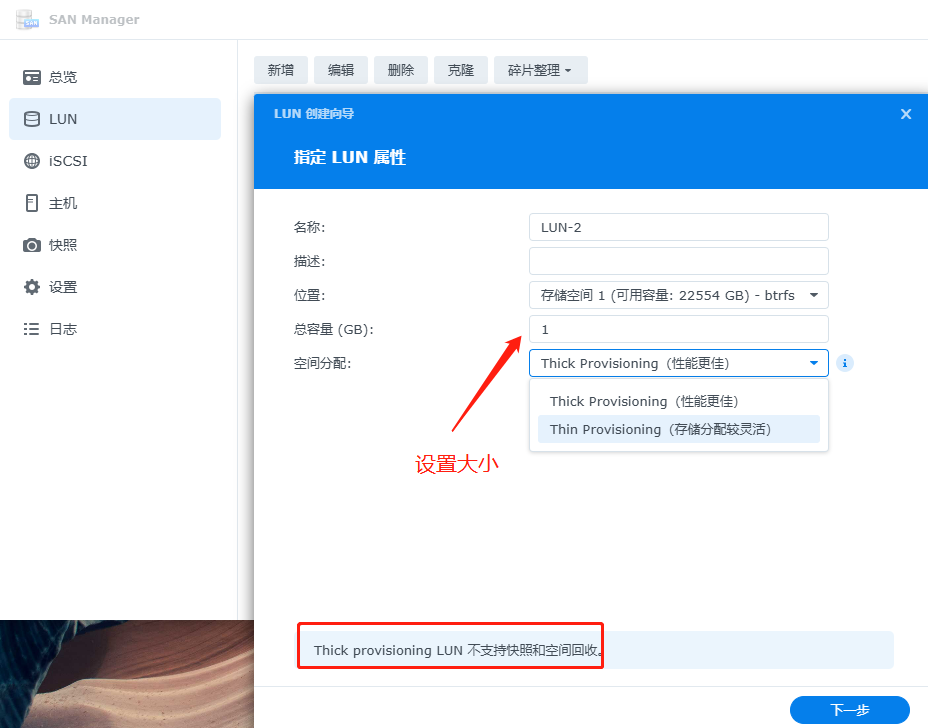
***注意Thick provisioning LUN 不支持快照和空间回收。****
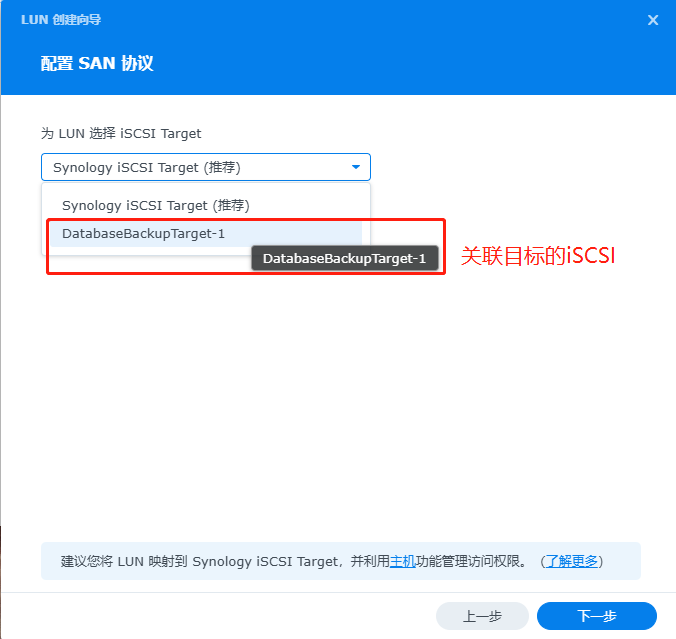
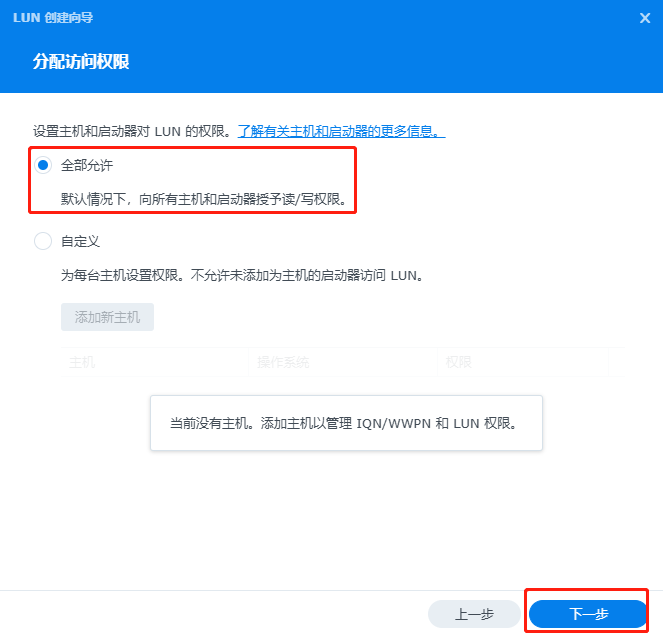
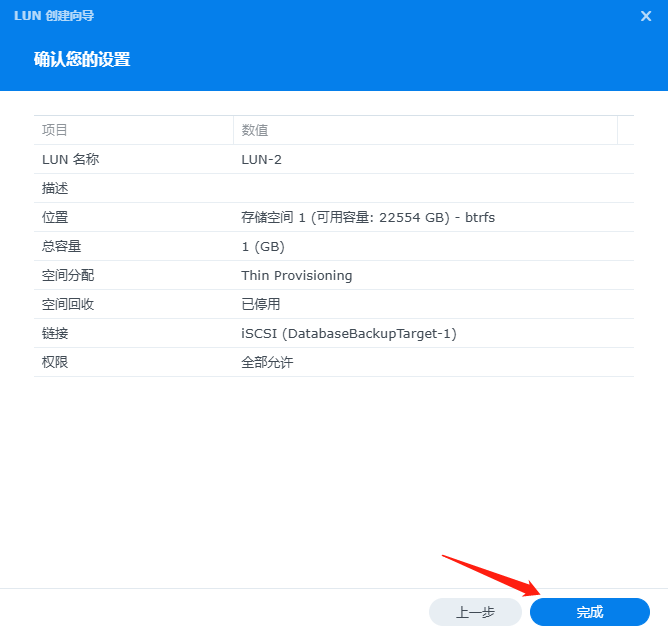
二、 Linux挂载
2.1 安装iscsi
####安装所需要的依赖
shell>yum install binutils iscsi-initiator-utils kmod-xfs xfsprogs -y
####查看iSCSI的状态
shell>systemctl status iscsi
####启动并设置开机启动
shell>service iscsi start
shell>systemctl enable iscsi2.2查看目标的Target是否通讯
shell> iscsiadm -m discovery -t sendtargets -p 192.168.11.207,3260
192.168.11.220:3260,1 iqn.2000-01.com.synology:TEST.Target-1.4d293e78df1
[fe80::9209:d0ff:fe35:d576]:3260,1 iqn.2000-01.com.synology:TEST.Target-1.4d293e78df12.3登录节点前需进行验证
主要必须登录操作。否则后续无法进行分区
####开启验证
shell>iscsiadm -m node -T iqn.2000-01.com.synology:TEST.Target-1.4d293e78df1 -p 192.168.11.220:3260 -o update --name node.session.auth.authmethod --value=CHAP
####添加用户
shell>iscsiadm -m node -T iqn.2000-01.com.synology:TEST.Target-1.4d293e78df1 -p 192.168.11.220:3260 -o update --name node.session.auth.username --value=xxx
####添加密码 # 密码有符号请使用引号
shell>iscsiadm -m node -T iqn.2000-01.com.synology:TEST.Target-1.4d293e78df1 -p 192.168.11.220:3260:3260 -o update --name node.session.auth.password --value='xxxxxx' 2.4 登录节点
###登录节点
shell>iscsiadm -d2 -m node -T iqn.2000-01.com.synology:TEST.Target-1.4d293e78df1 -p 192.168.11.220:3260:3260 --login
###查看当前节点链接
shell>iscsiadm -m session
###开启自动登录节点
shell>vim /etc/rc.local
iscsiadm -d2 -m node -T iqn.2000-01.com.synology:TEST.Target-1.4d293e78df1 -p 192.168.11.220:3260 --login2.5查看设备并分区挂载
2.5.1 查看设备
[root@node-02 ~]# fdisk -l
磁盘 /dev/sda:1999.8 GB, 1999844147200 字节,3905945600 个扇区
Units = 扇区 of 1 * 512 = 512 bytes
扇区大小(逻辑/物理):512 字节 / 512 字节
I/O 大小(最小/最佳):512 字节 / 512 字节
磁盘标签类型:dos
磁盘标识符:0x0001f819
设备 Boot Start End Blocks Id System
/dev/sda1 * 2048 1026047 512000 83 Linux
/dev/sda2 1026048 3905945599 1952459776 8e Linux LVM
磁盘 /dev/mapper/centos-root:53.7 GB, 53687091200 字节,104857600 个扇区
Units = 扇区 of 1 * 512 = 512 bytes
扇区大小(逻辑/物理):512 字节 / 512 字节
I/O 大小(最小/最佳):512 字节 / 512 字节
磁盘 /dev/mapper/centos-swap:33.8 GB, 33822867456 字节,66060288 个扇区
Units = 扇区 of 1 * 512 = 512 bytes
扇区大小(逻辑/物理):512 字节 / 512 字节
I/O 大小(最小/最佳):512 字节 / 512 字节
磁盘 /dev/mapper/centos-home:1911.7 GB, 1911738597376 字节,3733864448 个扇区
Units = 扇区 of 1 * 512 = 512 bytes
扇区大小(逻辑/物理):512 字节 / 512 字节
I/O 大小(最小/最佳):512 字节 / 512 字节
磁盘 /dev/sdb:10995.1 GB, 10995116277760 字节,21474836480 个扇区
Units = 扇区 of 1 * 512 = 512 bytes
扇区大小(逻辑/物理):512 字节 / 512 字节
I/O 大小(最小/最佳):512 字节 / 8388608 字节2.5.2 分区
[root@node-02 ~]# parted /dev/sdb
GNU Parted 3.1
使用 /dev/sdb
Welcome to GNU Parted! Type 'help' to view a list of commands.
(parted) mklabel gpt
(parted) mkpart primary 0% 100%
(parted) print
Model: SYNOLOGY iSCSI Storage (scsi)
Disk /dev/sdb: 11.0TB
Sector size (logical/physical): 512B/512B
Partition Table: gpt
Disk Flags:
Number Start End Size File system Name 标志
1 8389kB 11.0TB 11.0TB primary
(parted) quit
信息: You may need to update /etc/fstab.2.5.3 格式化
[root@node-02 ~]# mkfs.ext4 -T largefile /dev/sdb1
mke2fs 1.42.9 (28-Dec-2013)
Discarding device blocks: 完成
文件系统标签=
OS type: Linux
块大小=4096 (log=2)
分块大小=4096 (log=2)
Stride=0 blocks, Stripe width=2048 blocks
10485760 inodes, 2684350464 blocks
134217523 blocks (5.00%) reserved for the super user
第一个数据块=0
Maximum filesystem blocks=4294967296
81920 block groups
32768 blocks per group, 32768 fragments per group
128 inodes per group
Superblock backups stored on blocks:
32768, 98304, 163840, 229376, 294912, 819200, 884736, 1605632, 2654208,
4096000, 7962624, 11239424, 20480000, 23887872, 71663616, 78675968,
102400000, 214990848, 512000000, 550731776, 644972544, 1934917632,
2560000000
Allocating group tables: 完成
正在写入inode表: 完成
Creating journal (32768 blocks): 完成
Writing superblocks and filesystem accounting information: 完成2.5.4挂载
[root@node-02 ~]# cd /
[root@node-02 /]# mkdir nas_dir
[root@node-02 /]# mount /dev/sdb1 /nas_dir/
[root@node-02 /]# df -h
文件系统 容量 已用 可用 已用% 挂载点
/dev/mapper/centos-root 50G 13G 38G 26% /
devtmpfs 16G 0 16G 0% /dev
tmpfs 16G 1.3M 16G 1% /dev/shm
tmpfs 16G 569M 16G 4% /run
tmpfs 16G 0 16G 0% /sys/fs/cgroup
/dev/sda1 497M 130M 367M 27% /boot
/dev/mapper/centos-home 1.8T 1.4T 380G 79% /home
tmpfs 3.2G 0 3.2G 0% /run/user/0
cm_processes 16G 450M 16G 3% /run/cloudera-scm-agent/process
/dev/sdb1 10T 73M 9.5T 1% /nas_dir
2.5.5 开启自动挂载
[root@node-02 /]# blkid /dev/sdb1
/dev/sdb1: UUID="6455c0be-2360-4555-800c-38e6420eb952" TYPE="ext4" PARTLABEL="primary" PARTUUID="1443a59c-7838-4946-bf06-9828c4ead9c5"
[root@node-02 /]#
vim /etc/fstab添加UUID=6455c0be-2360-4555-800c-38e6420eb952 /nas_dir ext4 defaults,_netdev 0 0linux参考地址:https://www.cnblogs.com/dockers/p/11590518.html
linux的ext4配置配额参考地址:https://blog.csdn.net/m0_61744194/article/details/123865971
扩展学习:另外一台服务器重新挂载
例如我现在还有另外一台服务器需要挂载这个盘。如何处理呢?不需要执行格式化。直接挂载即可
安装iscis和登录验证
####1、首先安装iscis
shell>yum install binutils iscsi-initiator-utils kmod-xfs xfsprogs -y
####查看iSCSI的状态
shell>systemctl status iscsi
####启动并设置开机启动
shell>service iscsi start
shell>systemctl enable iscsi
####2、登录iscis
shell> iscsiadm -m discovery -t sendtargets -p 192.168.11.207,3260
192.168.11.220:3260,1 iqn.2000-01.com.synology:TEST.Target-1.4d293e78df1
[fe80::9209:d0ff:fe35:d576]:3260,1 iqn.2000-01.com.synology:TEST.Target-1.4d293e78df1
###登录节点
shell>iscsiadm -d2 -m node -T iqn.2000-01.com.synology:TEST.Target-1.4d293e78df1 -p 192.168.11.220:3260:3260 --login
###查看当前节点链接
shell>iscsiadm -m session
###开启自动登录节点
shell>vim /etc/rc.local
iscsiadm -d2 -m node -T iqn.2000-01.com.synology:TEST.Target-1.4d293e78df1 -p 192.168.11.220:3260 --login查看设备
[root@centos ~]# fdisk -l
WARNING: fdisk GPT support is currently new, and therefore in an experimental phase. Use at your own discretion.
Disk /dev/sdb: 268.4 GB, 268435456000 bytes, 524288000 sectors
Units = sectors of 1 * 512 = 512 bytes
Sector size (logical/physical): 512 bytes / 512 bytes
I/O size (minimum/optimal): 512 bytes / 512 bytes
Disk label type: gpt
Disk identifier: 124C41E1-FBB9-43DD-B154-ACFC3CD5C07A
# Start End Size Type Name
1 2048 524285951 250G Microsoft basic primary挂载
###创建路径
[root@centos /]# mkdir nas_dir
###挂载
[root@centos nas_dir]# mount /dev/sdb1 /nas_dir/
###开启自动挂载
[root@centos nas_dir]# blkid /dev/sdb1
/dev/sdb1: UUID="212f799c-f783-4061-aa7d-979656ae7af3" TYPE="ext4" PARTLABEL="primary" PARTUUID="c112fabb-6d4a-4b9b-9fa9-0cf92aea74c2"
###追加
[root@centos nas_dir]# vim /etc/fstab
UUID=212f799c-f783-4061-aa7d-979656ae7af3 /nas_dir ext4 defaults,_netdev 0 0查看路径
[root@centos nas_dir]# df -h
Filesystem Size Used Avail Use% Mounted on
devtmpfs 7.8G 0 7.8G 0% /dev
/dev/mapper/centos-root 48G 15G 34G 31% /
/dev/sda1 187M 173M 15M 93% /boot
tmpfs 1.6G 0 1.6G 0% /run/user/0
/dev/sdb1 250G 9.6G 228G 5% /nas_dir三、windows挂载硬盘
参考地址:https://blog.csdn.net/longandjing/article/details/137161991
3.1打开iSCSI功能
windows开始菜单栏搜索iSCSI
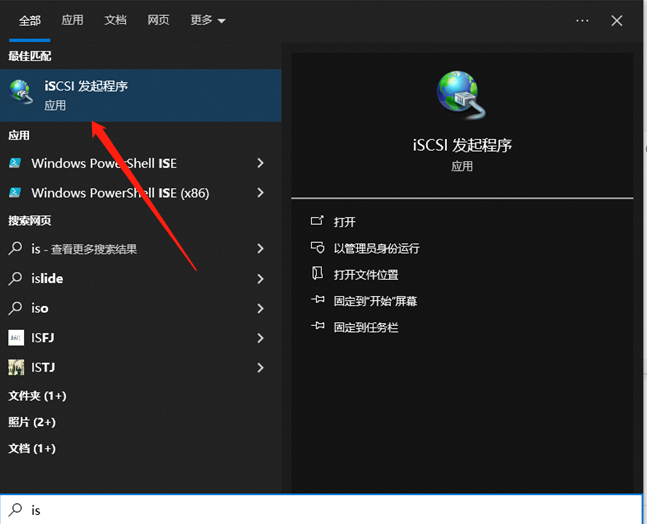
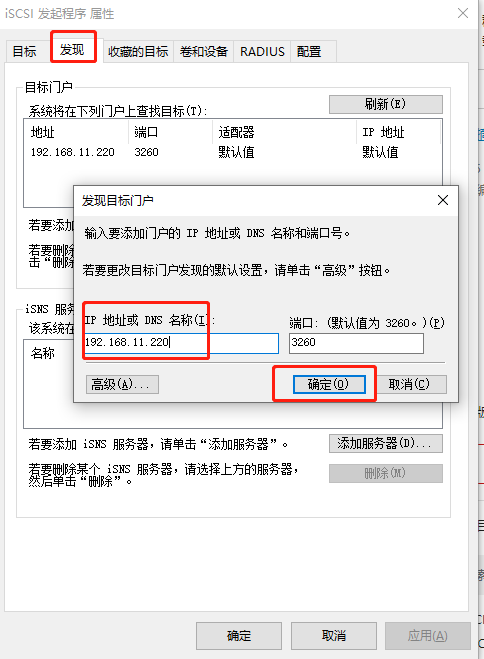
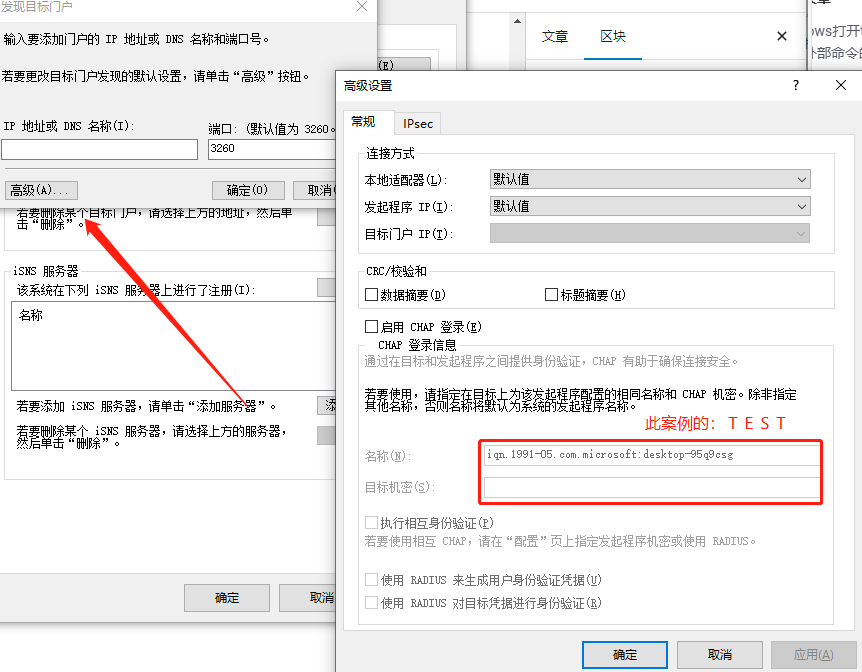
点击连接
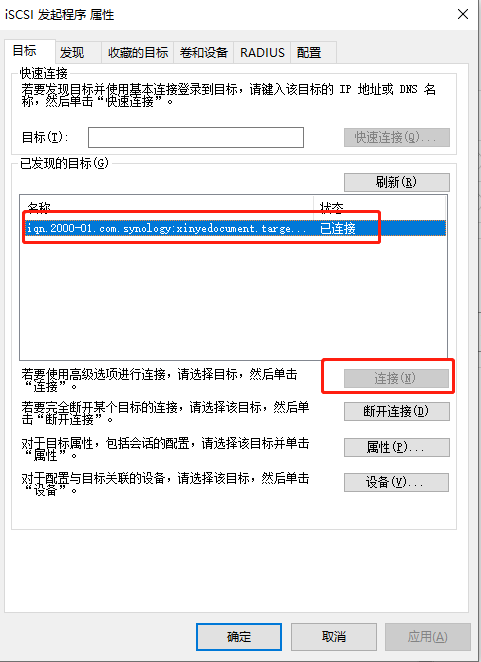
3.2格式化硬盘

由于本案例,用centos挂载的时候,使用的是ext4格式。在windows是无法查看的。可参考FTP查看
